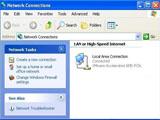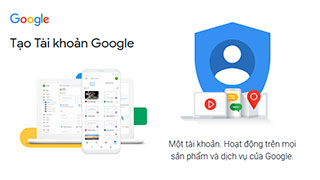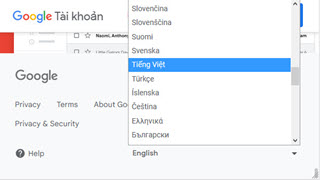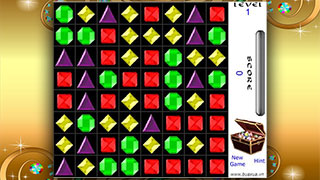Các máy vi tính xách tay (Laptop) thường có sẵn thiết bị truy cập mạng không dây (Wireless, WIFI) dùng để kết nối Internet. Tuy nhiên bạn cũng có thể dùng thiết bị này để nối mạng 2 hoặc nhiều máy Laptop với nhau để sao chép dữ liệu, sử dụng chung các ổ dĩa của nhau...
Nếu Laptop của bạn không có thiết bị mạng không dây thì có thể gắn thêm, xem hướng dẫn cách gắn thêm thiết bị mạng không dây cho Laptop.
Để tạo kết nối cho 2 máy Laptop bạn chỉ cần làm trên một máy, máy còn lại sẽ tự động nhận biết và kết nối mạng, sau đây là phần hướng dẫn kết nối 2 máy Laptop với nhau bằng Wireless trên Windows XP SP2:
Cài đặt cho máy thứ nhất trở thành điểm truy cập mạng (Access Points)
- Nhấn đúp vào biểu tượng (Icon) mạng
 nằm ở khay hệ thống (System Tray, góc dưới bên phải màn hình), sẽ xuất hiện lên bảng danh sách các mạng không dây, chọn Change the order of preferred networks.
nằm ở khay hệ thống (System Tray, góc dưới bên phải màn hình), sẽ xuất hiện lên bảng danh sách các mạng không dây, chọn Change the order of preferred networks.
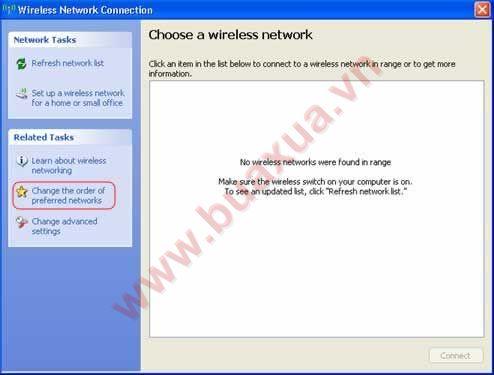
- Trong Wireless Networks nhấn vào nút Add.
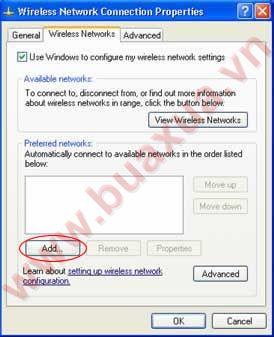
- Trong Association, đặt tên cho mạng trong mục Network name.
- Chọn The key is provided for me automatically.
- Chọn This is a computer-to-computer(adhoc) network; wireless access points are not used.
- Nhấn Ok để quay lại bảng Wireless Networks và nhấn Ok một lần nữa để kết thúc quá trình tạo Access Point trên máy thứ nhất.
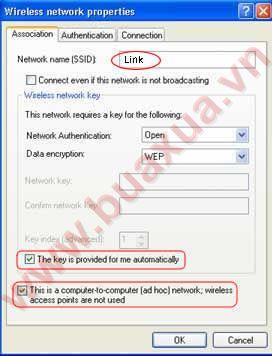
Kết nối máy tính vào Access Points
- Cũng vẫn trên máy tính thứ nhất, bạn hãy nhấn đúp chuột vào biểu tượng (Icon) mạng
 nằm ở khay hệ thống (System Tray, góc dưới bên phải màn hình), sẽ xuất hiện lên bảng danh sách các mạng không dây. Lúc này bạn sẽ thấy tên của mạng mà bạn vừa mới tạo, nếu không thấy bạn hãy nhấn vào nút Refresh network list.
nằm ở khay hệ thống (System Tray, góc dưới bên phải màn hình), sẽ xuất hiện lên bảng danh sách các mạng không dây. Lúc này bạn sẽ thấy tên của mạng mà bạn vừa mới tạo, nếu không thấy bạn hãy nhấn vào nút Refresh network list. - Chọn mạng và nhấn Connect.
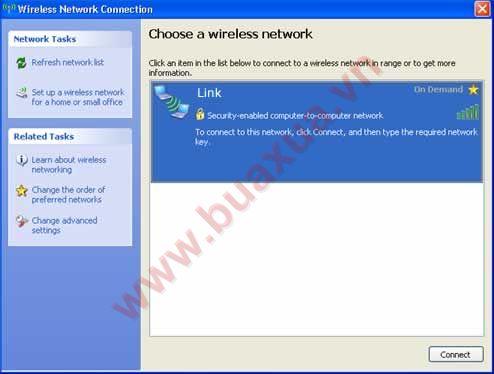
- Xuất hiện bảng thông báo nhập Network key (đây là mã số bảo vệ mạng, ngăn không cho máy khác kết nối vào mạng của bạn), bạn hãy nhập vài số bất kỳ (thí dụ: 123456) vào cả 2 mục, nhấn Connect. Kết nối mạng của máy sẽ chuyển sang trạng thái chờ đợi để máy khác kết nối vào.
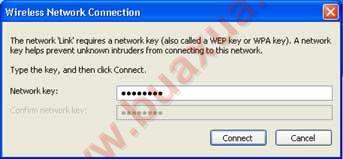
- Chuyển qua máy tính thứ 2, nhấn đúp vào biểu tượng (Icon) mạng
 nằm ở khay hệ thống (System Tray, góc dưới bên phải màn hình), sẽ xuất hiện lên bảng danh sách các mạng không dây. Lúc này bạn sẽ thấy tên của mạng mà bạn vừa mới tạo trên máy thứ 1, nếu không thấy bạn hãy nhấn vào nút Refresh network list.
nằm ở khay hệ thống (System Tray, góc dưới bên phải màn hình), sẽ xuất hiện lên bảng danh sách các mạng không dây. Lúc này bạn sẽ thấy tên của mạng mà bạn vừa mới tạo trên máy thứ 1, nếu không thấy bạn hãy nhấn vào nút Refresh network list. - Chọn mạng và nhấn Connect, sẽ xuất hiện bảng thông báo nhập mã số (Network key), bạn hãy nhập số giống như trên máy thứ 1 (thí dụ: 123456) vào cả 2 mục và nhấn Connect.
- Lúc này kết nối mạng của 2 máy sẽ chuyển sang trạng thái thiết lập thông số để kết nối. Lưu ý ở bước này, nếu cả hai máy đều đã được thiết lập địa chỉ IP thì sẽ kết nối rất nhanh, còn nếu thiết lập ở chế độ Auto (mặc định) thì sẽ mất khoảng một vài phút, cách này tuy chậm nhưng sẽ đảm bảo là máy của bạn có thể kết nối được với các mạng khác nhau.
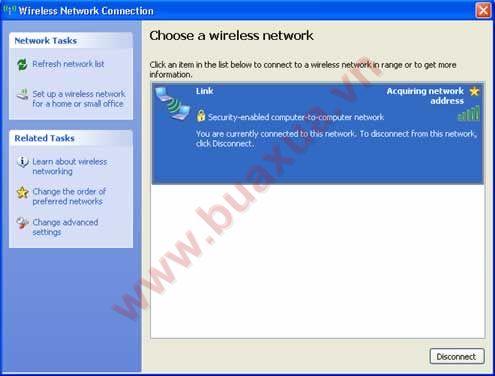
- Sau cùng cả 2 máy đều báo Connected, bạn có thể đóng bảng Wireless Network Connection này lại, bây giờ 2 máy đã kết nối với nhau và đã sẵn sàng cho việc chia sẻ (Share) dữ liệu. Xem hướng dẫn cách chia sẻ tài nguyên trên hệ thống mạng.
Phản hồi bài viết
Gửi ý kiến đóng góp hoặc thắc mắc của bạn về bài viết này!
Xin vui lòng nhập chính xác địa chỉ Email của bạn để nhận được thư trả lời.